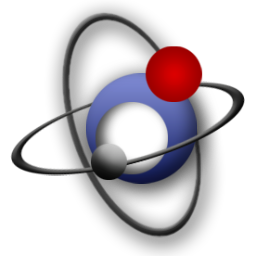
MKVToolnix(mkv制作软件)
v63.0.0 绿色汉化版大小:61.03M更新:2021-12-03 14:15
类别:媒体制作系统:Win7, WinAll
分类
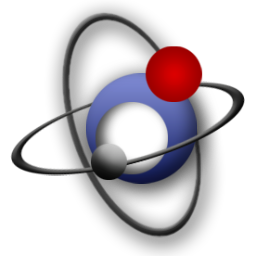
大小:61.03M更新:2021-12-03 14:15
类别:媒体制作系统:Win7, WinAll

mkvtoolnix是一款优秀的多媒体视频编辑软件,它可以把多种不同格式的视频以及音频和字母组装到一个MKV格式文件中,是一款非常强大的视频编辑软件,对视频编辑感兴趣或有需要的朋友可以下载使用。欢迎来当易网免费下载软件。
1.MKV封装风头日盛,尤其是那些多声轨、多字幕的高清MKV大片更是倍受青睐,丝丝入扣的影像和逼真震撼的音响让人流连忘返,这也是高清MKV最大的卖点。但不少读者在播放高清MKV及格式转换等方面遇到了不少问题,例如播放迟滞、音画不同步及字幕不匹配等。MKV里究竟卖的什么药呢?播放时资源紧张导致解码迟滞,应尽量避免在播放高清影片时执行大型程序或其他占用内存较大的程序。mkv文件本身有问题,例如MKV封装错误等,这种情况比较特殊,要利用MKV合成工具MKVtoolnix的MKVmerge(mmg)重新封装MKV文件方可解决。
2.很多高清MKV下载网站采取分段处理的方式,这使得我们看电影时不能够“一气呵成”,那么有什么办法可以将分段的部分拼接起来,又不影响观看质量呢?菜鸟学院今天就为各位视频菜菜带来利用MKVtoolnix这款小工具将多个MKV格式的影片合并在一起的方法。对于视频、音频和图形字幕一般可以不设置,默认即可;对于文本字幕需要设置一下该字幕在菜单中的语言显示,以方便播放时进行识别和选择;注意字幕语言如果是中文,language选择chi(chinese),而不要选择zho(chinese),因为选择后者,字幕菜单显示不了chinese字样,只显示undetermined(原因不明)。
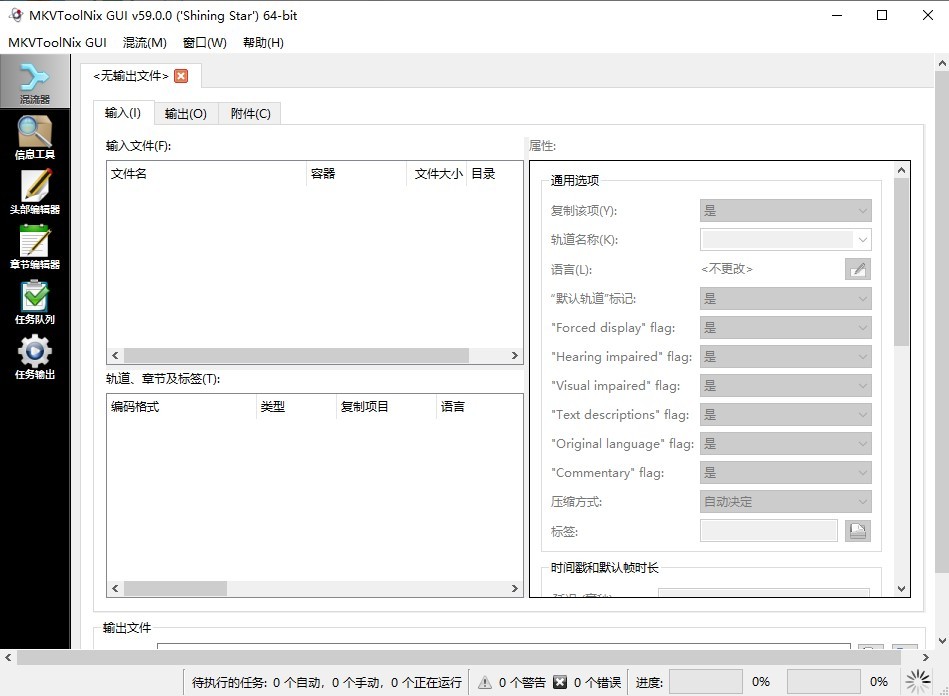
1、首先,我们打开MKVtoolnix,进入如下所示的软件主界面。

2、用户点击“添加输入文件”按钮,然后即可添加我们的文件,如下图:
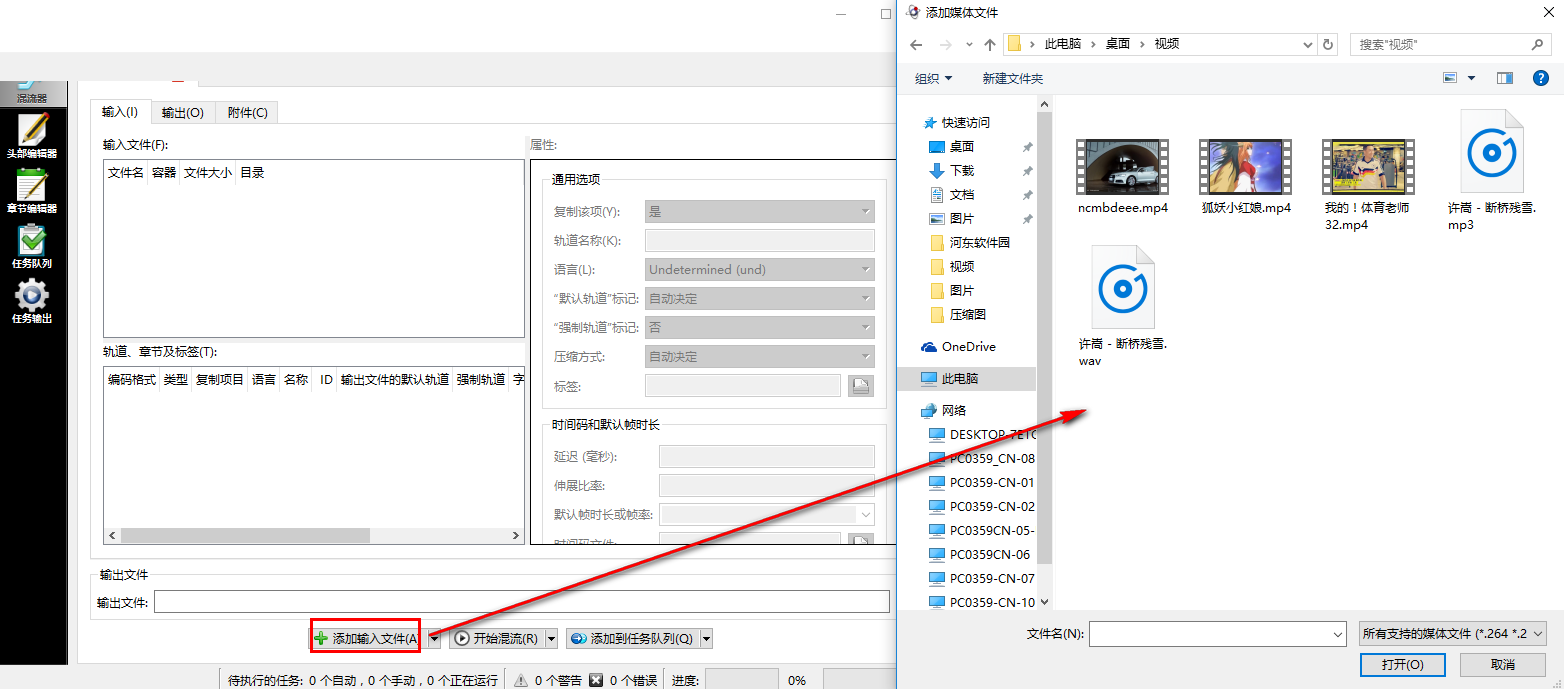
3、随即,用户即可根据需要对输入、输出、附件等参数进行设置,如下所示:

4、我们点击“开始混流”按钮进行混流,如下图:
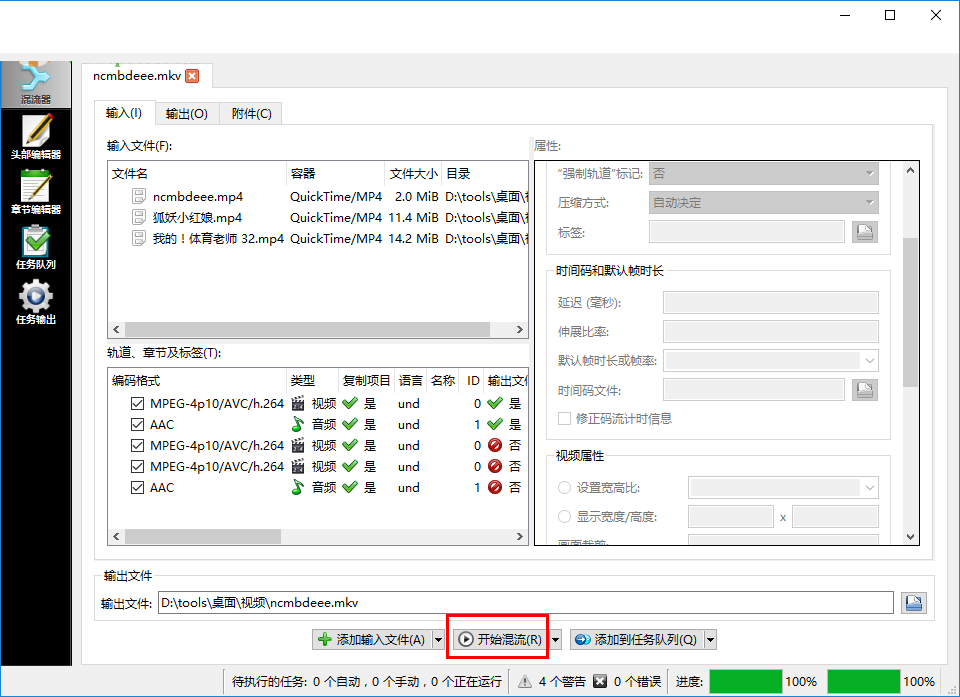
5、随即,弹出了如下的任务输出界面,其将显示封装的状态、进度等信息,用户等待封装完成即可。
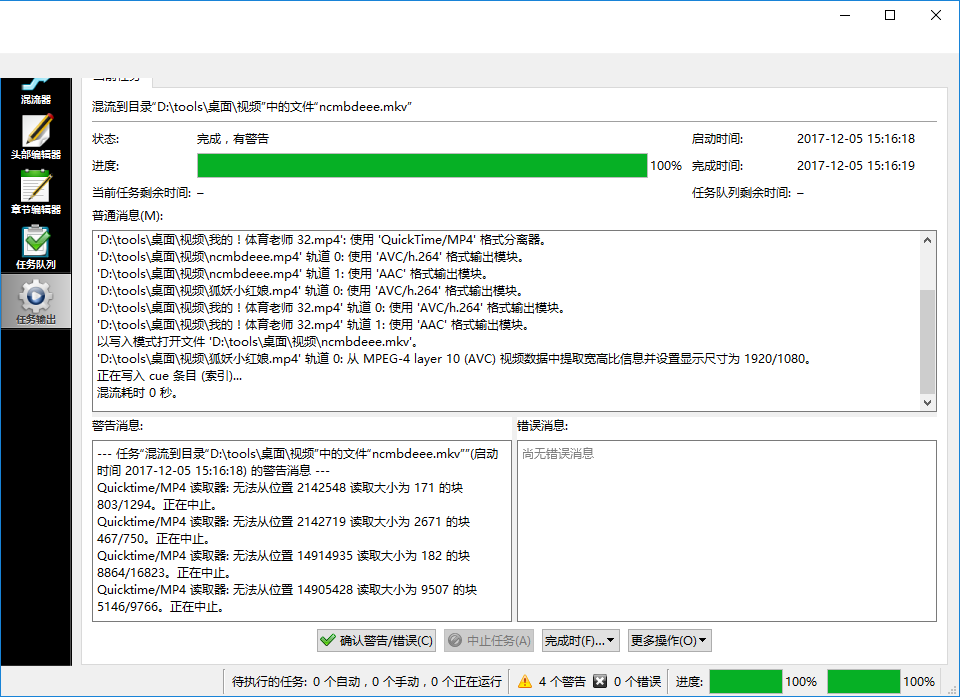
6、软件还提供头部编辑器、章节编辑器功能,帮助您对封装的mkv的头部、章节参数进行设置。
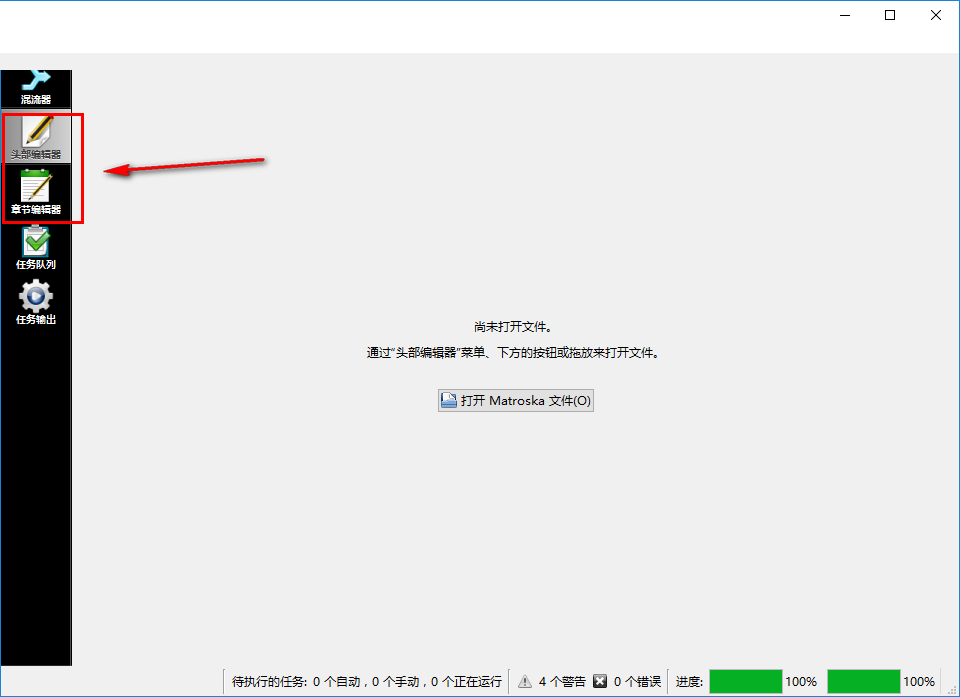
7、在头部编辑界面,我们打开要编辑的mkv用户可以选项重新加载、验证数据等操作!

以上就是MKVtoolnix的使用教程,帮助您通过简单几步快速封装媒体文件为MKV,感谢您对downyi的支持。
1、mkvextract:从 MKV 文件中提取视频、音频和字幕轨道;
2、mkvpropedit:直接修改现有 MKV 文件的属性而无需重混流;
3、mkvmerge:将多媒体文件封装、合并、混流为 MKV 文件;
4、mkvinfo:输出 MKV 文件组件和编码信息;
5、mmg:mkvmerge GUI,并包含了章节编辑器和头部编辑器。
自带的字幕是英文的,在中文以后会很难看的,使用本工具可以把自带的字幕提取出来,更换成中文字幕,字幕格式支持srt,ssa,ass等格式字幕,一般使用的是srt格式字幕,打开软件mmg.exe,选择第一项输入,然后点击添加,找到你要提取字幕的mkv文件,在下面的轨道栏里面会看到mkv里面包含的文件,一般排列方式是视频,音频,字幕文件,音频一般有一个或者几个,要看mkv片源的音轨有几个了,有的时候还会有5音轨,前面的对勾是你要的文件,不要的就不要打钩,你不想要字幕文件的话就不要打钩
1.运行mmg.exe后
会弹出软件的图形界面,首先选择“Input”选择卡,点击上部“Input files”处的“add”按钮,将要合并的视频、音频、字幕文件一一添加到文件列表中,Mkvtoolnix功能的强大主要体现在能导入的格式上,除了MPEG视频外,几乎所有的主流音、视频格式它都能容纳,包括OGM和MKV格式本身!
2.输出
界面中的其它选项卡都是无关紧要的,可以不管。最后,在下面的“Output filename(输出文件名)”处设置输出文件的路径及名称后,点击“Start Muxing(开始合并)”按钮输出MKV文件。另外,Mkvtoolnix也可用于分离MKV文件,只要将MKV文件导入,再将每个码流单独命名输出就形了。
3.轨道设置
如果视频中已经包括有音频,它还可以选择是保留还是不保留该音频!如果要去掉原有的音频,先在文件列表中选中该视频文件,然后在下面的Tracks列表中将音轨前的勾去掉即可。这样的功能要比OGM方便得多! 所有的轨道都可以加上语言类型、标题、作者等标示,先选定某个轨道,然后在下面“Track Options”处的“Language”下拉列表中进行选择。在字幕或声音不同步的情况下,还可设置声轨和字幕播放的延时时间,可将延时数值填入Delay后的文字框(单位为毫秒)。
4.文件分割
如果想将合并好的MKV文件刻入光盘,而最终合并好的文件可能超过光盘的容量的话,你可以对文件进行分割。选择“Global(全局)”选项卡,在其中的“Split(分割)”栏中勾选“Enable splitting(进行分割)”,分割有两种方式:“by size(按文件尺寸)”、“by time(按时间)”,这里当然应该按尺寸,具体的尺寸可从后面的下拉列表中选择。
1.修正安装失败的问题
2.新增功能:如果输入文件名开头'=',那么mkvmerge不会尝试打开相同的其他文件名称
3.新增功能:默认情况下,当添加曲目时增加了禁用的选项
MKVToolNix 启动后默认显示简体中文界面,但注意软件不能放在中文目录,否则只能显示英文界面。

会声会影11绿色修改版 媒体制作1228.79M简体中文版
下载
midomi(哼唱搜索工具) 媒体制作784KB汉化版
下载
sony vegas 9.0修改版 媒体制作416.97M32/64位
下载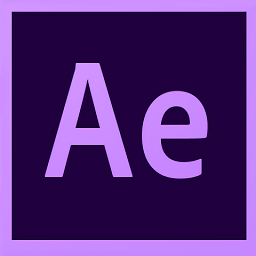
ae7.0汉化版(After Effects) 媒体制作356.00M最新版
下载
dvd相片电影故事中文版 媒体制作107.00M绿色版
下载
sony vegas pro 8.0 媒体制作416.97M汉化破解版
下载
威力导演8简体中文修改版 媒体制作187.37Mv8.0.0.1930 绿色特别版
下载
Adobe Premiere 6.5中文修改版 媒体制作180.79M绿色版
下载
威力导演15powerdirector 媒体制作986.90M最新破解版
下载
我爱mv(mtv歌词制作软件) 媒体制作16.82Mv2017 最新版
下载
摄像头录像王(Zeallsoft Super Webcam Recorder) 媒体制作2.68Mv4.4 汉化版
下载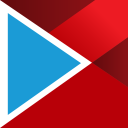
会声会影x10汉化补丁 媒体制作45.70M最新版
下载
Adobe Premiere Pro CS4中文修改版 媒体制作94.11M绿色版(32位/64位)
下载
Adobe Premiere Pro CC 2017版本 媒体制作221KB简体中文版
下载
Boujou软件 媒体制作40.56Mv5.0.2 官方版
下载
Adobe Premiere CS5修改版 媒体制作215.79M汉化完整版
下载